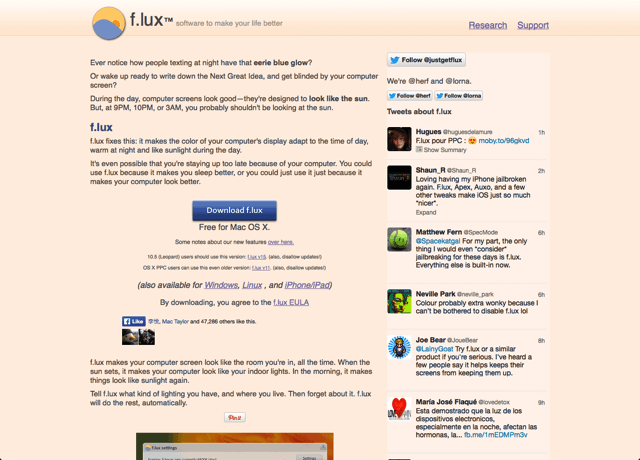
現代人因為長時間接觸電腦、智慧型手機或平板電腦,這幾年開始流行起抗藍光眼鏡,號稱可以濾掉光線中能量較高的藍光,減少長期暴露於藍光下對眼睛造成的傷害。其實較好的作法是改善使用者的使用習慣,例如不在光線昏暗的環境使用帶有高亮度螢幕的產品,或是眼睛使用一段時間後記得休息,如果你因為工作而不得不長時間盯著電腦螢幕,也可以利用 F.lux 來幫你自動調整螢幕亮度,減少對眼睛造成的損害。
一般來說,電腦螢幕擁有極高的亮度,雖然在白天看起來沒什麼問題,但到了夜晚,它可能就會對你造成影響,例如在長時間的強光照射下會影響到人的內分泌,甚至讓你在夜晚變得難以入眠,產生失眠等睡眠障礙。當你在夜晚,室內亮度不足時,螢幕的藍光也會使你的眼睛感覺不適。
我在幾年前曾經介紹過 F.lux 這套軟體,它可以依照使用者設定的所在位置,找出每天的日出、日落時間,分析該時間點的光照強度,藉此來自動調整電腦螢幕亮度,讓它更接近於你周遭環境的色彩,以便在白天、夜晚都能獲得良好舒適的瀏覽環境。
最近我又開始使用 F.lux 了,並將它安裝於我的 iPhone 手機,F.lux 可以在 Windows、Mac、Linux 作業系統免費下載、使用,另外也能用於 iPhone、iPad(但需要 jb 越獄),有興趣的朋友不妨看看本文的介紹,裝上 F.lux 來照顧一下你的眼睛吧!
軟體資訊
軟體名稱:F.lux
軟體語系:英文
作業系統:Windows、Mac、Linux
官方網站:https://justgetflux.com/
軟體下載:Windows 版 | Mac 版 | Linux 版
使用教學
將 F.lux 下載後安裝,跟一般軟體安裝方式差不多,如果是 Mac 使用者只需要下載、解壓縮,將 F.lux 拖曳到應用程式資料夾即可使用。
![sshot-2014-06-29-[1].png F.lux](https://free.com.tw/wp-content/uploads/2014/06/F.luxsshot-2014-06-29-1.png)
安裝後 F.lux 會常駐於系統工具列,將它開啟後點選 Settings 進行設定。
![sshot-2014-06-29-[3].png F.lux](https://free.com.tw/wp-content/uploads/2014/06/F.luxsshot-2014-06-29-3.png)
因為 F.lux 預設的夜間亮度有點暗黃,看起來反而會覺得螢幕亮度不夠,建議可以把 Daytime 調整為 6500K(最亮),將夜間亮度 At Night 調整為 4200K 左右(如果你覺得太暗,也可以調整為 5100K),記得在右邊的 Set Your Location 也要設定為台灣,就能依照日出日落時間自動調整螢幕亮度。
![sshot-2014-06-29-[4].png F.lux](https://free.com.tw/wp-content/uploads/2014/06/F.luxsshot-2014-06-29-4.png)
在 Mac 版的 F.lux 有分為三種時間,分別是白天(Daytime)、傍晚(Sunset)和夜間(Bedtime),我建議將右上角設定為自訂色彩,然後把 Daytime 調整為 6500K、Sunset 調整為 4200K、Bedtime 調整為 3400K,你可以依照自己對於色彩的感覺來調整要切換的螢幕亮度。
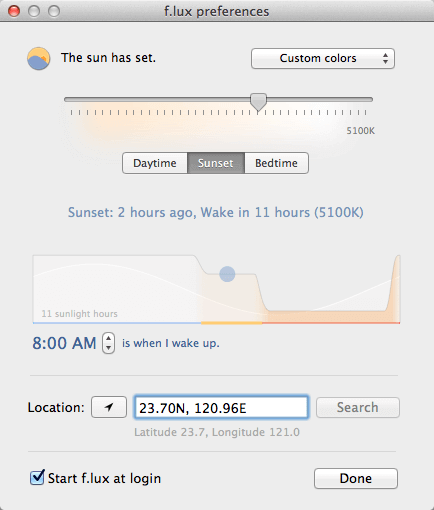
設定完後可以先預覽一下 F.lux 白天、黑夜的亮度情形。如果你要使用電腦來做設計、繪圖等方面的工作,可以選擇應用程式裡的 Disable 功能,讓 F.lux 暫時休息一下,並恢復到預設的亮度設定。
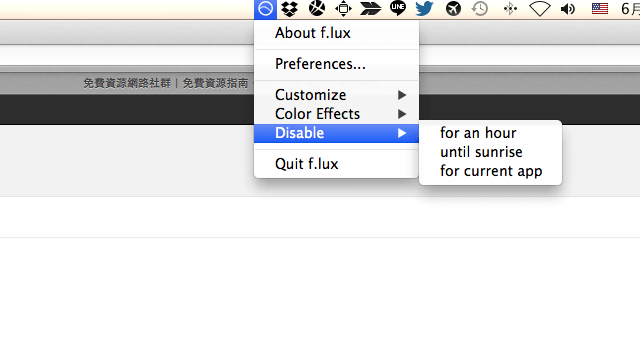
想保護你的眼睛嗎?除了適當的休息以外,使用 F.lux 來調整螢幕亮度也是個不錯的選擇,讓你在晚上使用電腦時不會覺得螢幕太刺眼,白天不會覺得螢幕太暗,推薦給你使用。








